Kaspersky es un proveedor multinacional ruso de ciberseguridad y antivirus que ofrece muchos productos valiosos para proteger su computadora de piratas informáticos y los últimos virus, ransomware y spyware. Sin embargo, muchas razones pueden hacer que desee desinstalar Kaspersky para Mac. ¿Está buscando una manera de eliminar Kaspersky de una Mac sin dejar ningún rastro de la aplicación?
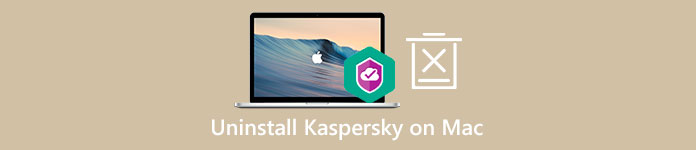
Este artículo le permite aprender a eliminar la aplicación Kaspersky de su Mac. Ya sea que use Kaspersky Internet Security, Kaspersky Security Cloud, Kaspersky VPN Secure Connection o Kaspersky Total Security, puede usar los siguientes dos métodos para eliminarlo por completo.
- Parte 1. Manera común de desinstalar Kaspersky en Mac
- Parte 2. Forma profesional de eliminar completamente Kaspersky de Mac
- Parte 3. Preguntas frecuentes sobre cómo eliminar Kaspersky en Mac
Parte 1. Manera común de desinstalar manualmente Kaspersky en Mac
Suponga que no está satisfecho con el producto Kaspersky o ha encontrado una alternativa mejor y desea eliminarlo de su Mac. En ese caso, puede optar por eliminarlo usando la función de desinstalación incorporada en macOS manualmente. Esta publicación toma la Kaspersky Internet Security aplicación como ejemplo.
Paso 1Antes de desinstalar Kaspersky en Mac, debe cerrar la aplicación Kaspersky y salir de todos los procesos relacionados con Kaspersky que se ejecutan en segundo plano. Puedes hacer clic Kaspersky Internet Security en la barra de menú superior y luego elija Dejar. Para cerrar todos los programas asociados, puede abrir Activity Monitor en su Mac, haga clic en el CPU pestaña, localícelos y finalícelos.
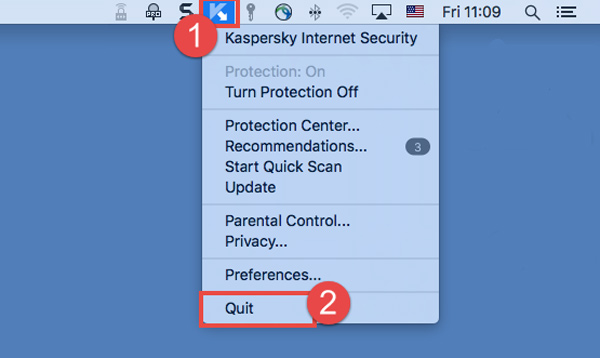
Paso 2Visita la Aplicaciones ventana, desplácese hacia abajo para localizar el Kaspersky carpeta y ábrala. Haga doble clic en el Desinstalar Kaspersky Internet Security y siga las instrucciones para confirmar la operación. Si no ve la herramienta de desinstalación de Kaspersky, puede descargarla gratuitamente desde su sitio web oficial. Una vez que finalice la eliminación de Kaspersky, puede hacer clic en el botón Dejar .
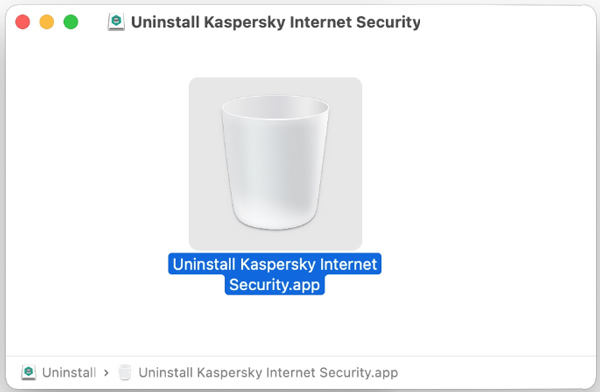
Paso 3Debe verificar y eliminar los archivos restantes de Kaspersky en su Mac. abrir un nuevo Finder ventana y presione el Shift + Comando + G acceso directo para abrir el panel de búsqueda. Escribe ~ / Library en el campo de búsqueda y haga clic en Go para entrar a Biblioteca carpeta. Debe verificar todas las siguientes subcarpetas para encontrar los restos de Kaspersky.
~ / Biblioteca / Secuencias de comandos de la aplicación
~ / Library / Caches
~ / Biblioteca / Estado de la aplicación guardada
~/Biblioteca/Contenedores de grupo
~/private/var/carpetas/I8
~/privado/tmp
/Biblioteca/Lanzar demonios
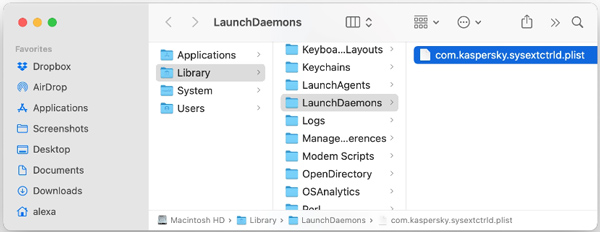
Paso 4 Después de desinstalar Kaspersky y eliminar todos los archivos restantes, debe papelera vacía para deshacerse de Kaspersky de su Mac por completo.
Parte 2. Una mejor manera de eliminar completamente Kaspersky de Mac
Para desinstalar completamente el producto antivirus Kaspersky, también puede confiar en algunos desinstaladores profesionales. Aquí recomendamos encarecidamente el poderoso Mac Cleaner para ayudar a eliminar Kaspersky de su Mac.

4,000,000+ Descargas
Desinstale Kaspersky en Mac y elimine completamente todos sus archivos de servicio.
Ofrece desinstalación, administrador de archivos, privacidad, optimización y otras herramientas de limpieza de Mac.
Elimine restos de aplicaciones, basura, duplicados, archivos grandes y antiguos, y más para liberar espacio en Mac.
Verifique el estado actual de Mac, protéjalo contra malware y virus y optimícelo.
Paso 1 Haga doble clic en el botón de descarga de arriba e instálelo gratis en su Mac. Inicie este software de eliminación de Kaspersky y haga clic en el Kit de herramientas pestaña para mostrar herramientas más útiles. Localiza el Desinstalar herramienta y ábrala.

Paso 2 Puede hacer clic en el Escanear botón para escanear todas las aplicaciones instaladas en su Mac. Después de escanear, haga clic en el Ver botón para enumerarlos. Encontrar Kaspersky y luego haga clic en el Fácil botón para desinstalarlo.

Paso 3Este Mac Cleaner recomendado le permite eliminar rápidamente todo tipo de datos inútiles de Mac, incluidos restos de aplicaciones, basura del sistema, fotos similares, archivos grandes, archivos antiguos y más. Puede utilizar introducir su limpiador para borrarlos.

No se lo pierda:
2 formas diferentes de desinstalar completamente el controlador de Wacom en Mac
2 formas efectivas de desinstalar Opera en Mac
Parte 3. Preguntas frecuentes sobre cómo eliminar Kaspersky de Mac
Pregunta 1. ¿Cómo desactivar moderadamente la protección de Kaspersky en una Mac?
Cuando necesite desactivar la protección de Kaspersky para su dispositivo Mac de forma moderada, puede hacer clic en el icono de Kaspersky en la barra de herramientas y luego hacer clic en la opción Protección desactivada.
Pregunta 2. ¿Kaspersky Internet Security para Mac es gratuito?
No. Kaspersky Internet Security no es un producto antivirus gratuito. Además, no ofrece una versión gratuita o una prueba gratuita. Ahora debe pagar $ 15.99 por 1 Mac/ 1 año, o $ 31.99 por 3 dispositivos/ 1 año.
Pregunta 3. ¿Es confiable Kaspersky Internet Security?
Sí, Kaspersky es un antivirus seguro y de confianza. Puede proteger su computadora y bloquear todo tipo de malware. Aunque la situación política actual en Europa ha provocado que los gobiernos adviertan sobre los posibles riesgos de seguridad del uso de Kaspersky, en realidad es seguro.
Conclusión
Si no está satisfecho con el rendimiento actual de Kaspersky, puede optar por desinstalarlo y cambiar a otra solución de seguridad. Puede utilizar los dos métodos anteriores para elimina Kaspersky de tu Mac completamente.




